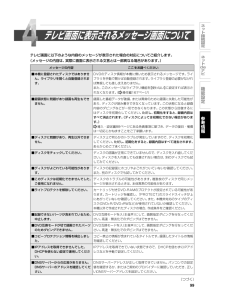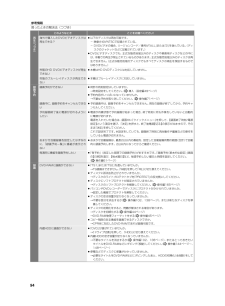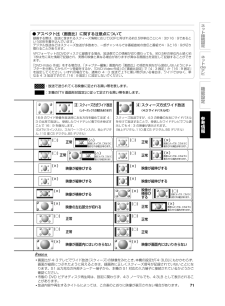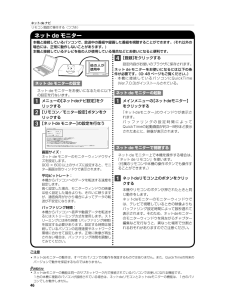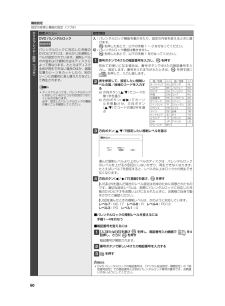Q&A
取扱説明書・マニュアル (文書検索対応分のみ)
"再生"2 件の検索結果
"再生"760 - 770 件目を表示
全般
質問者が納得私はRD-S301を使用していますが同じようなことがありました。
結局原因は分かりませんでしたが、一度HDDを初期化することをオススメします。
録画や削除を繰り返されたHDDはデータの断片化も起こりやすく、こういった不具合も発生しやすいです。
私は半年に一度は録画ファイルを退避して、思い切って初期化しています。
そうすると(あくまでも感覚ですが)、動作もキビキビするようになります。
あくまでもHDDは一時的な置き場ですので、残したいものは早めにDVDに焼き焼きしましょう。
5896日前view103
全般
質問者が納得その用途でしたら、1万円未満の機種で十分でしょう。それを
AVコードでDVDデッキと接続するだけでダビングはできます。
個人的なお薦めは、船井電機製のビデオデッキです。
(販売はDXアンテナが行っています。また、イオンの自社ブランド
品(suede)も製造元は船井です。)
http://review.kakaku.com/review/20308510207/
私は数年前に同社製のビデオデッキを購入しましたが、コンパクトで、
操作が大変分かり易く、テープの巻き戻し速度も十分早くて、しか
も3倍モードの画...
6451日前view57
92このようなとき ここをお調べください!視聴地上アナログ放送に切り換えられない •• 「TS1」または「TS2」を選んでいませんか。→『W録』を押して、「RE」に切り換えてください。映像映像が伸びてしまったり、画面内におさまらない•• 設定メニューから「操作・表示設定」-「TV画面形状」を選び、お使いのテレビに合わせて画面比を変更してください。( 導入・設定編51ページ)•• DVD-R/RW(Videoフォーマット)に16:9(ワイド)の映像を録画したときは切り換わりません。•• 【4:3ノーマル】に設定してもDVDビデオディスクや録画モードによっては 【4:3LB】に切り換わることがあります。•• オートワイド機能に対応している端子で接続してください。ワイドテレビと接続するときは、アスペクト比(画面の横・縦比)の異なった映像を自動的に識別する機能(オートワイド)を持つ、テレビのS1(またはS2)、D端子またはHDMI映像入力端子と接続してください。 ワイド放送や市販のDVD ビデオディスクのなかには、映像がフルモードで記録されたものがあります。このような場合には、S1(またはS2)、D 端子...
2パソコンやインターネットに接続して、ネットワーク機能を使う!R D がはじめにさらにさらにさらに便利に!楽しく!便利便利 に!楽し楽し く!便利に!楽しく!『応用編『応用編 』を活用してを活用して 『応用編『応用編 』を活用してを活用して 『応用編』を活用して本書は、以下の機能をお楽しみいただくための、接続、設定や操作のしかたを解説しています。また、本機の操作などに困ったときもお役立てください。★パソコンから本機を操作できる!パソコンから録画予約や変更、ライブラリの確認などができます。また、パソコン画面上のリモコンで、本機を操作できます。★文字入力もキーボードでらくらく!タイトル情報の編集やキーワードの登録を行なうことができます。パソコンのキーボードから文字入力できます。★パソコンで録画番組などを見ることが できる!パソコンで放送中の番組や録画した番組を見ることができます。など⋯パソコンと接続することで楽しみが広がります!本機とパソコンをつないで、「ネット de ナビ」を使えばとても便利に!本機のいろんな機能の設定を変更できるよ!はじめての設定/管理設定チャンネル/入力設定通信設定DVD プレイヤー設定操作...
43ネ ト接続設定ネ トdeナビ機能設定参考情報ネット de ナビ表示部の見かた例(表示内容は約 1 秒ごとに更新されます。 )リモコン画面で操作する1メインメニューの【ネットdeリモコン】をクリックするネットdeナビウィンドウにリモコン、表示部が表示されます。2リモコン画面のボタンをクリックするリモコン本体のボタンが押されたときと同じ動作をします。 に対して本機が反応するのに時間がかかる場合があります。 「リモコンアクセスポート番号」をそれぞれ別の番号に設定してください。(22ページ)タイムバー(ロケーションカーソルを移動すると、再生場所もサーチして移動します。)チャプター経過時間この部分をクリックすると、表示部が開閉します。記録情報本機の状態を表示します。タイトル経過時間チャプター番号画質チャンネルDVDボタンHDDボタンタイムスリップボタンW録表示動作状態ディスクの種類タイトル番号ブラウザに表示されたリモコン画面で本機を操作できます。RD シリーズを複数台持っているときや、リモコンがみつからないときに、付属品のリモコンのように、パソコンから本体を操作することができるから便利だね。リモコンは、Ja...
93ネ ト接続設定ネ トdeナビ機能設定参考情報このようなとき ここをお調べください!再生DVDやCDの再生ができない •• 記録されているフォーマットが未対応、または、リージョン番号が本機で再生できるディスク以外の番号ではないですか。 →ディスクを確認してください。•• ディスクによごれまたは傷が付いていませんか。 →ディスクのよごれを取る、または交換してください。•• 「HDD」が選ばれていませんか。 →『ドライブ切換』を押して、「DVD」に切り換えてください。•• 「再生できません」と表示されたときは、ディスクを取り出してください。市販のDVDを再生しているときに、 『音声/音多』ボタンを押しているのに音声が日本語に切り換わらない•• DVDビデオに日本語の音声がはいっているかどうかご確認ください。日本語の音声がはいっているのにもかかわらず、『音声/音多』を何度か押しても切り換わらないときは、DVD側のメニュー画面から音声を切り換えてください。※リモコンのボタンでの切換えはディスクによっては制限されている場合があります。内蔵HDDのタイトルが再生できない•• 「DVD」が選ばれていません...
6タイトルの情報を見る .................................................... ............................................................... ..........................37ライブラリ情報をパソコンにファイル出力する ......................................... ..........................................................37全ディスク番号ごとの残量一覧を表示する(ディスク名一覧) .............................................................. ............37DVD-Video 作成用の背景(メニューテーマ)を設定する 38ユーザ・メニューテーマを削除する .............................................. ..............................
99ネ ト接続設定ネ トdeナビ機能設定参考情報 テレビ画面に表示されるメッセージ画面についてテレビ画面に以下のような内容のメッセージが表示された場合の対応についてご紹介します。(メッセージの内容は、実際に画面に表示される文言とは一部異なる場合があります。 )メッセージの内容 ここをお調べください■ 本機に登録されたディスクではありません。ライブラリを開くと自動登録されます。DVDのディスク情報が本機に無いため表示されるメッセージです。ライブラリを手動で開けば自動登録されます。ライブラリ登録の必要がなければ無視しても差し支えありません。また、このメッセージはライブラリ機能を【使わない】に設定すれば表示されなくなります。(操作編167ページ)■ 録画状態に問題があり録画も再生もできません。録画した番組データが破損、または異常のために録画に失敗した可能性があり、ディスクが読み書きできなくなっています。この状態になると録画内容のダビングなどが一切できなくなります。この状態から回復するにはディスクを初期化してください。ただし、初期化をすると、録画内容はすべて消去されます。(ディスクによっては初期化できない場合がありま...
94このようなとき ここをお調べください!再生︵つづき︶海外で購入したDVDビデオディスクは再生できる?•• 以下のディスクは再生可能です。- 映像方式がNTSCで記録されている。- DVDビデオの場合、リージョンコード/番号が 「ALL」または「2」を含んでいる。(ディスクのジャケットなどに記載されています。)•• DVDビデオディスクでも、正式な販売地域以外のディスクや業務用ディスクなどの中には、本機での再生が禁止されているものがあります。正式な販売地域以外のディスクは再生できません。(正式な販売地域のディスクでもすべてディスクの再生を保証するものではありません。)市販のHD DVDビデオディスクが再生できない•• 本機はHD DVDディスクには対応していません。市販のブルーレイディスクが再生できない•• 本機はブルーレイディスクに対応していません。録画予約録画予約ができない •• 時計の時刻設定はしていますか。 →時刻設定をしてください。 ( 導入・設定編49ページ)•• 予約内容がいっぱいになっていませんか。 →不要な予約を取り消してください。 ( 操作編71ページ)録画中に、録画予...
71ネ ト接続設定ネ トdeナビ機能設定参考情報 録画する際は、放送に含まれるスクィーズ情報に応じてGOPと呼ばれる約0.5秒単位ごとに4:3か16:9であるという区別を書き込んでいます。デジタル放送などはスクィーズ放送が多数あり、一部チャンネルでは番組直前の宣伝と番組で4:3と16:9が切り換わることがあります。VRフォーマットのDVDディスクに録画する場合、放送側でこの情報が切り換わっても、約0.5秒の単位内と続く約1秒は先に来た情報で記録され、実際の映像と異なる場合がありますが異なる画面比を混在して記録することができます。「DVD-Video 作成」をする場合は、 「チャプター編集」画面内の「画面比」の項目を見ながら混在しないようにチャプターを分割してからパーツ登録をするか、「DVD-Video 作成」 の「画面比設定」で「4:3 固定」か「16:9 固定」を設定してください。いずれの場合でも、通常の 4:3 放送で上下に黒い帯がはいる場合は、ワイドではなく、単なる 4:3 放送ですので、 「16:9 固定」に設定しないでください。● アスペクト比(画面比)に関する注意点について正常正常正常正常映像が縦...
46ネット de モニター4【登録】をクリックする設定内容がお使いのブラウザに保存されます。ネットdeモニターをお使いになるには以下の条件が必要です。(48 ページもご覧ください。 )・ 本機に接続しているパソコンにQuickTime (Ver.7.0.3)がインストールされている。ネット de モニターの起動1 メインメニューの【ネットdeモニター】をクリックする「ネットdeモニター」のウインドウが表示されます。バッファリングの設定時間によってQuickTimeの起動画面が約3~8秒ほど表示されたあとに、映像が表示されます。ネット de モニターで視聴する ネット de モニター上で本機を操作する場合は、「ネット de リモコン」を使います。 (付属のリモコンや本機の操作ボタンでも操作することができます。)1 ネットdeリモコン上のボタンをクリックする本機やリモコンのボタンが押されたときと同じ動作をします。ネットdeモニターのモニターウィンドウでは、テレビで視聴しているときの映像よりもバッファリング設定時間によって数秒遅れて表示されます。そのため、ネットdeモニターのモニターウィンドウを見ながらチャプタ...
60機能設定設定の変更と機能の設定(つづき)設定メニュー 設定項目DVD パレンタルロックDVDビデオパレンタルロックに対応した市販のDVDビデオには、あらかじめ規制レベルが設定されています。規制レベルの内容および規制方法はディスクによって異なります。たとえばディスク全体が再生できない場合のほか、過激な暴力シーンをカットしたり、別のシーンに自動的に差し替えたりなどして再生されます。お願い • ディスクによっては、パレンタルロックに対応しているかどうかの区別がつきにくいものがあります。 必ず、設定したパレンタルロックの機能が働くことを確認してください。入: パレンタルロック機能を働かせたり、設定の内容を変えるときに選びます。 を押したあとで、以下の手 順1~3を行なってください。切: パレンタルロック機能は働きません。 を押したあとで、以下の手順 1 を行なってください。1番号ボタンで4けたの暗証番号を入力し、 を押す初めてお使いになる場合は、番号ボタンで4けたの暗証番号を入力し、設定します。番号を入れまちがえたときは、 を押す前に を押して、入力し直します。2表を参照して、設定したい規制レベ...
- 1